Introducción
Con el uso creciente de los teléfonos inteligentes, proyectar contenido desde tu teléfono Android a una pantalla más grande nunca ha sido más atractivo. Ya sea que estés viendo videos, jugando juegos o mostrando una presentación, la función de pantalla inalámbrica ofrece una experiencia sin complicaciones. Este artículo te guiará sobre qué es la pantalla inalámbrica, cómo configurarla en tu teléfono Android, conectar tu teléfono a una pantalla inalámbrica, optimizar tu experiencia y solucionar problemas comunes.

¿Qué es la Pantalla Inalámbrica?
La pantalla inalámbrica, también conocida como duplicación de pantalla o casting, permite a los usuarios proyectar el contenido de sus teléfonos Android en una pantalla más grande sin necesidad de cables. Utilizando tecnologías como Miracast y Chromecast, transmite los datos visuales y de audio a través de una conexión Wi-Fi, permitiendo una extensión o duplicación de pantalla sin problemas.
Miracast es una opción popular, que funciona a través de Wi-Fi Direct, lo que no requiere un enrutador inalámbrico. Chromecast, de Google, también proporciona una solución fácil de usar para conectarse con televisores y monitores. Ambos métodos te permiten transmitir videos, imágenes y aplicaciones de forma inalámbrica directamente desde tu teléfono Android, mejorando tu experiencia de visualización e interacción.
Pasando de una sección a otra, profundicemos en los pasos requeridos para configurar una pantalla inalámbrica en tu teléfono Android.
Configuración de Pantalla Inalámbrica en tu Teléfono Android
Asegurarse de que tu teléfono Android sea compatible con la pantalla inalámbrica es el primer paso. Aquí hay una guía completa:
- Verificar Compatibilidad: La mayoría de los teléfonos Android modernos vienen equipados con funcionalidad de pantalla inalámbrica. Confirma que tu dispositivo admite Miracast o Chromecast.
- Actualizar Software: Antes de comenzar, asegúrate de que el software de tu teléfono esté actualizado. Normalmente, la opción de pantalla inalámbrica se encuentra en las últimas versiones de Android.
- Asegurar Conectividad Wi-Fi: Aunque algunas funciones como Miracast pueden funcionar sin un enrutador Wi-Fi, tener una conexión a internet estable mejora la experiencia.
- Descargar Aplicaciones Necesarias: Dependiendo del método que estés utilizando, es posible que necesites descargar aplicaciones específicas como Google Home para Chromecast.
Acceder a la configuración de pantalla inalámbrica en tu teléfono Android sigue los mismos pasos. Navega a tu configuración y busca las opciones de pantalla o el menú de conectar y compartir, dependiendo del fabricante de tu dispositivo. Aquí encontrarás la opción para habilitar las capacidades de pantalla inalámbrica.
Después de haber configurado exitosamente la pantalla inalámbrica, el siguiente paso es conectar tu teléfono Android a una pantalla inalámbrica.
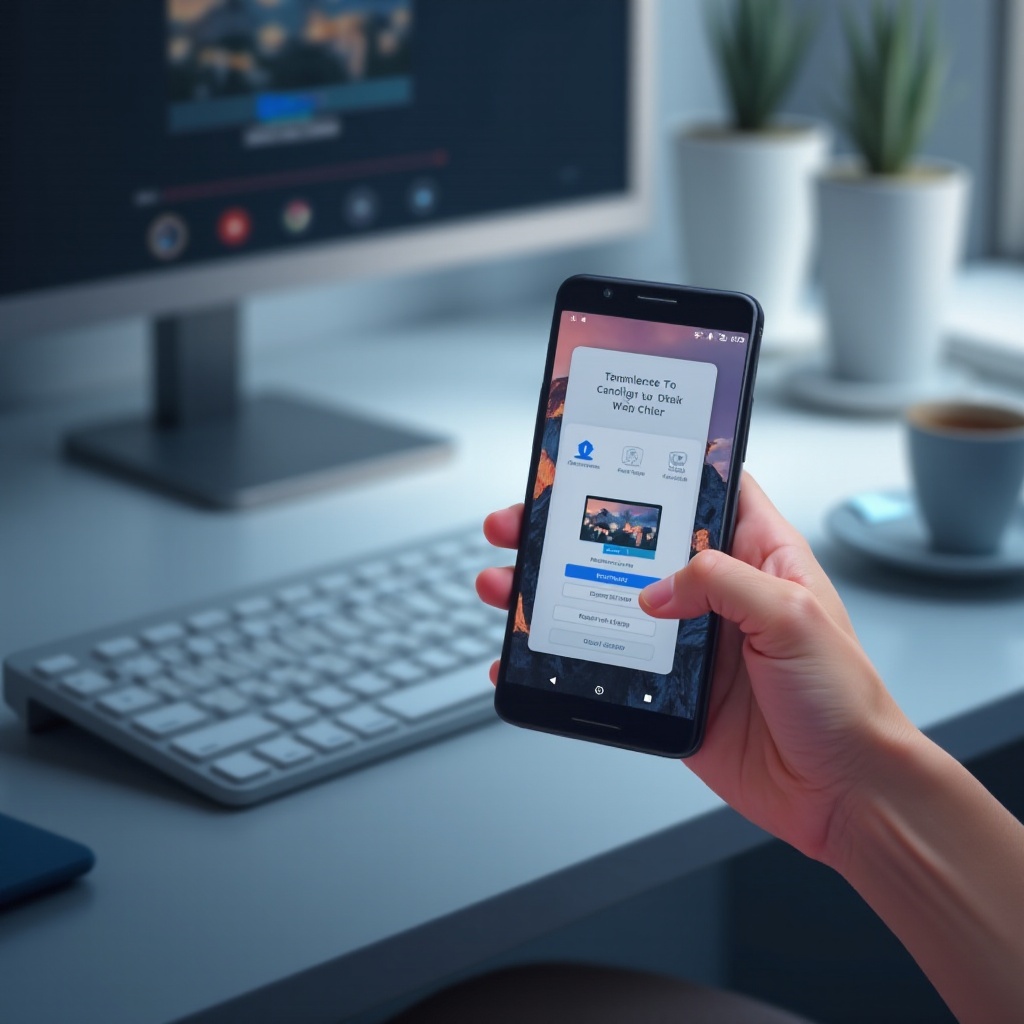
Cómo Conectar tu Teléfono Android a una Pantalla Inalámbrica
Conectar tu teléfono Android de forma inalámbrica a un televisor o monitor puede variar ligeramente dependiendo de los dispositivos en uso. Para simplificar, desglosaremos el proceso para Miracast y Chromecast:
- Transmitir con Miracast:
- Habilitar Pantalla Inalámbrica: En tu dispositivo Android, ve a Configuración > Pantalla > Duplicar Pantalla (esta opción puede variar según el dispositivo). Habilita la Pantalla Inalámbrica.
- Conectar al Televisor: Enciende tu televisor compatible con Miracast o conecta un dongle Miracast. Asegúrate de que esté listo para aceptar conexiones.
- Buscar y Seleccionar Dispositivo: Tu teléfono ahora debería buscar dispositivos cercanos. Selecciona tu televisor o dongle de la lista.
-
Confirmar Conexión: La pantalla de tu teléfono aparecerá en el televisor, lista para mostrar tu contenido.
-
Transmitir con Chromecast:
- Configurar tu Chromecast: Conecta el Chromecast a tu televisor y enciéndelo. Conecta tu Chromecast a la misma red Wi-Fi que tu teléfono.
- Abrir Aplicación Google Home: Utiliza la aplicación Google Home para configurar y configurar tu Chromecast.
- Transmitir Pantalla: En tu Android, ve a la aplicación Google Home > toca el dispositivo Chromecast > toca Transmitir mi pantalla.
- Mostrar Contenido: La pantalla de tu Android ahora debería reflejarse en el televisor.
Siguiendo estos pasos, deberías haber conectado exitosamente tu dispositivo Android a una pantalla inalámbrica. A continuación, veremos formas de optimizar esta experiencia.
Consejos para Optimizar tu Experiencia de Pantalla Inalámbrica
Aunque la conexión es sencilla, garantizar un rendimiento fluido requiere pasos adicionales. Aquí hay algunos consejos para optimizar tu experiencia de pantalla inalámbrica:
- Conexión Wi-Fi Fuerte: Asegúrate de tener una señal Wi-Fi estable y fuerte para evitar interrupciones y asegurar una transmisión fluida.
- Mantener los Dispositivos Cerca: Minimiza la distancia entre tu teléfono Android y el televisor/pantalla para mejorar la estabilidad de la conexión.
- Cerrar Aplicaciones Innecesarias: Transmitir consume datos y recursos. Cierra aplicaciones que no estén en uso para evitar retrasos y tartamudeos.
- Ajustar Configuraciones de Pantalla: Verifica la resolución y configuraciones de pantalla en tu televisor y ajústalas a tu contenido para optimizar la calidad de imagen.
- Actualizaciones Regulares: Mantén tanto tu dispositivo Android como tu dispositivo de pantalla inalámbrica actualizados al último firmware para asegurar compatibilidad y acceso a nuevas funciones.
Optimizar asegura una experiencia de visualización de alta calidad, pero a veces pueden surgir problemas. A continuación, abordaremos problemas comunes y consejos de solución de problemas.

Problemas Comunes y Solución de Problemas
Incluso con la mejor configuración, los usuarios pueden encontrar problemas. Aquí están las soluciones a problemas comunes:
- Caídas de Conexión:
-
Solución: Verifica tu conexión Wi-Fi. Asegúrate de que ambos dispositivos estén en la misma red y dentro del alcance de cada uno.
-
Problemas de Sincronización Audio-Video:
-
Solución: Reinicia tanto tu teléfono como el dispositivo de pantalla. Cierra aplicaciones en segundo plano que puedan estar consumiendo ancho de banda.
-
No se Detecta Pantalla:
-
Solución: Asegúrate de que la función de pantalla inalámbrica esté habilitada en tu teléfono. Confirma que el dispositivo de pantalla o dongle está correctamente conectado y configurado.
-
Pantalla de Baja Calidad:
- Solución: Verifica la intensidad de la señal Wi-Fi, reduce las interferencias y ajusta la configuración de resolución en ambos dispositivos.
Al solucionar estos problemas comunes, puedes disfrutar de una experiencia de pantalla inalámbrica más fluida y confiable.
Conclusión
Usar pantalla inalámbrica con tu teléfono Android mejora tu capacidad para compartir contenido de manera fácil y efectiva. Desde configurar y conectar tu dispositivo hasta optimizar y solucionar problemas, seguir estos pasos asegura una experiencia de visualización sin problemas. Ya sea para entretenimiento, juegos o uso profesional, las capacidades de pantalla inalámbrica ofrecen una solución conveniente y versátil.
Preguntas Frecuentes
¿Qué ocurre si mi teléfono no tiene la opción de pantalla inalámbrica?
Si tu teléfono carece de esta opción, verifica las actualizaciones de software o considera usar aplicaciones de terceros como Chromecast o aplicaciones compatibles con Miracast para habilitar la pantalla inalámbrica.
¿Puedo usar la pantalla inalámbrica sin acceso a internet?
Sí, Miracast permite conexiones directas de dispositivo a dispositivo sin necesidad de una conexión a internet. Sin embargo, la configuración inicial puede requerir Wi-Fi.
¿Hay un retraso significativo al usar una pantalla inalámbrica para juegos?
Puede haber algo de latencia, dependiendo de tu conexión Wi-Fi y los dispositivos utilizados. Para juegos de ritmo rápido, una conexión por cable podría ser preferible para la menor cantidad de retraso.
